Migreringsguide: Oracle till Azure SQL Managed Instance
gäller för:Azure SQL Managed Instance
Den här guiden lär dig att migrera oracle-scheman till Azure SQL Managed Instance med hjälp av SQL Server Migration Assistant för Oracle.
Andra migreringsguider finns i Azure Database Migration Guides.
Förutsättningar
Innan du börjar migrera Oracle-schemat till SQL Managed Instance:
- Kontrollera att källmiljön stöds.
- Ladda ned SSMA för Oracle.
- Ha ett SQL Managed Instance- målobjekt.
- Skaffa de behörigheter som krävs för SSMA för Oracle och leverantör.
Före migrering
När du har uppfyllt kraven är du redo att identifiera topologin i din miljö och utvärdera om migreringen är genomförbar. Den här delen av processen omfattar att genomföra en inventering av de databaser som du behöver migrera, utvärdera dessa databaser för potentiella migreringsproblem eller blockerare och sedan lösa eventuella objekt som du kan ha upptäckt.
Värdera
Genom att använda SSMA för Oracle kan du granska databasobjekt och data, utvärdera databaser för migrering, migrera databasobjekt till SQL Managed Instance och sedan slutligen migrera data till databasen.
Så här skapar du en utvärdering:
Öppna SSMA för Oracle.
Välj Filoch välj sedan Nytt projekt.
Ange ett projektnamn och en plats för att spara projektet. Välj sedan Azure SQL Managed Instance som migreringsmål i listrutan och välj OK.
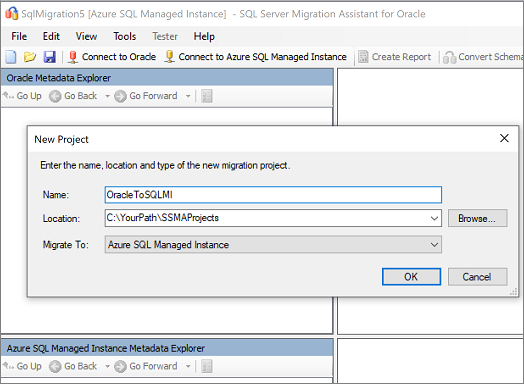
Välj Anslut till Oracle. Ange värden för Oracle-anslutningsinformation i dialogrutan Anslut till Oracle.
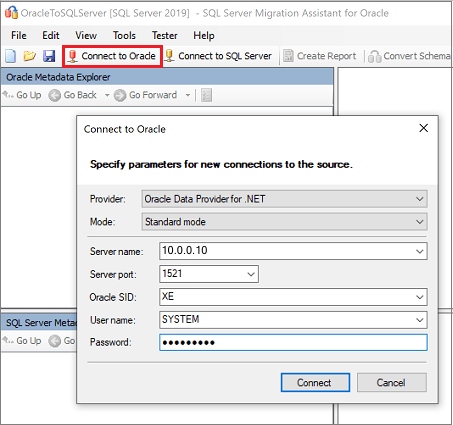
Välj de Oracle-scheman som du vill migrera.
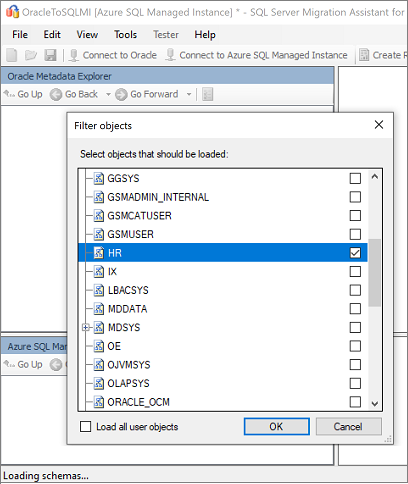
I Oracle Metadata Explorerhögerklickar du på det Oracle-schema som du vill migrera och väljer sedan Skapa rapport för att generera en HTML-rapport. I stället kan du välja en databas och sedan välja fliken Skapa rapport.
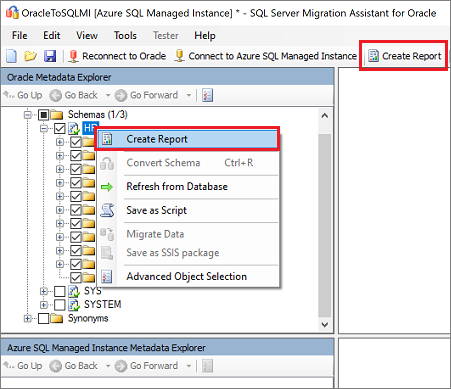
Granska HTML-rapporten för att förstå konverteringsstatistik och eventuella fel eller varningar. Du kan också öppna rapporten i Excel för att få en inventering av Oracle-objekt och den ansträngning som krävs för att utföra schemakonverteringar. Standardplatsen för rapporten finns i rapportmappen i SSMAProjects.
Se till exempel
drive:\<username>\Documents\SSMAProjects\MyOracleMigration\report\report_2020_11_12T02_47_55\.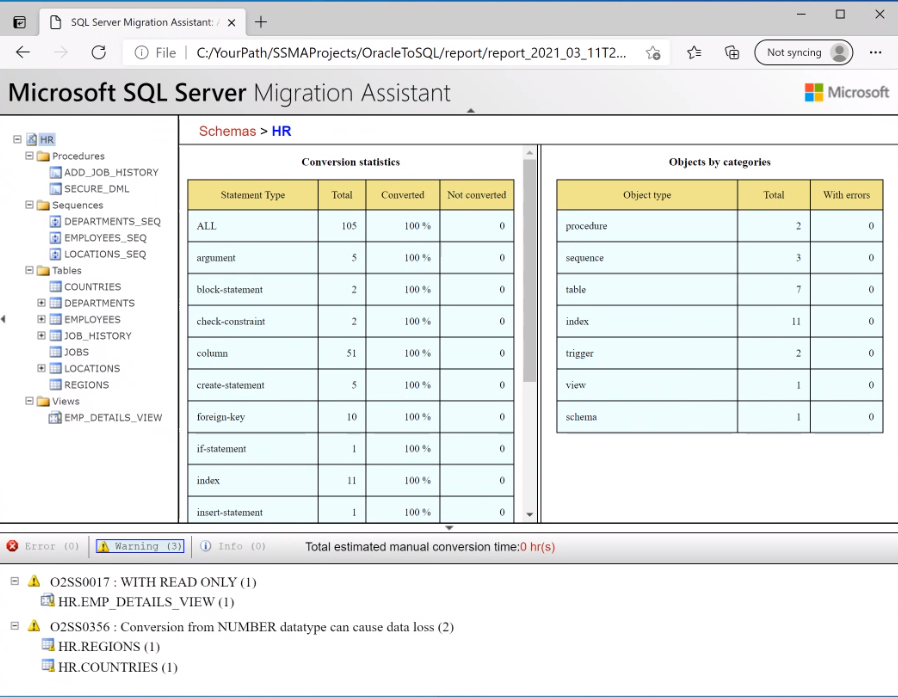
Verifiera datatyperna
Verifiera standardmappningarna för datatyper och ändra dem baserat på krav om det behövs. Gör det genom att följa dessa steg:
I SSMA för Oracle väljer du Toolsoch väljer sedan Projektinställningar.
Välj fliken Typmappning.

Du kan ändra typmappningen för varje tabell genom att välja tabellen i Oracle Metadata Explorer.
Konvertera schemat
Så här konverterar du schemat:
(Valfritt) Lägg till dynamiska eller ad hoc-frågor i instruktioner. Högerklicka på noden och välj sedan Lägg till uttalanden.
Välj fliken Anslut till Azure SQL Managed Instance.
- Ange anslutningsinformation för att ansluta databasen i SQL Database Managed Instance.
- Välj måldatabasen i listrutan eller ange ett nytt namn, i vilket fall en databas skapas på målservern.
- Ange autentiseringsinformation och välj Anslut.
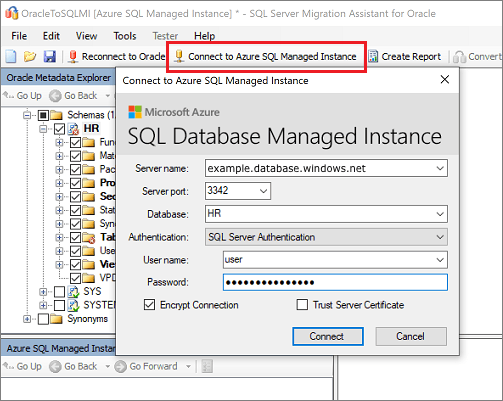
I Oracle Metadata Explorerhögerklickar du på Oracle-schemat och väljer sedan Konvertera schema. Eller så kan du välja ditt schema och sedan välja fliken Konvertera schema.
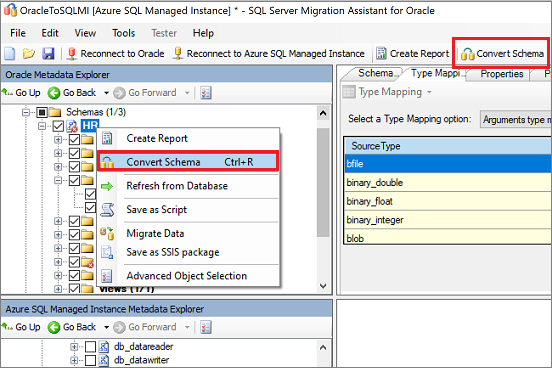
När konverteringen är klar jämför och granskar du de konverterade objekten med de ursprungliga objekten för att identifiera potentiella problem och åtgärda dem baserat på rekommendationerna.
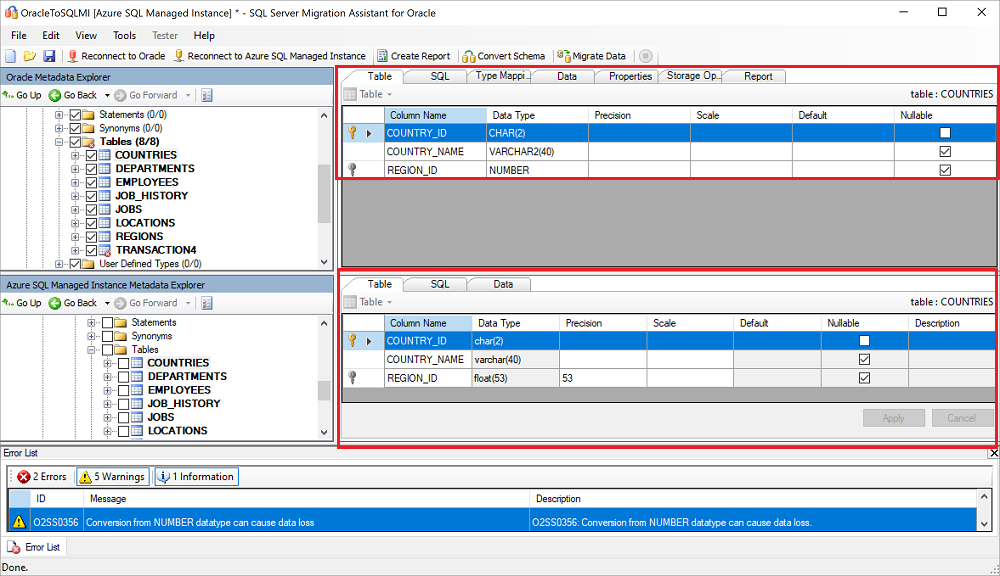
Jämför den konverterade Transact-SQL texten med den ursprungliga koden och granska rekommendationerna.
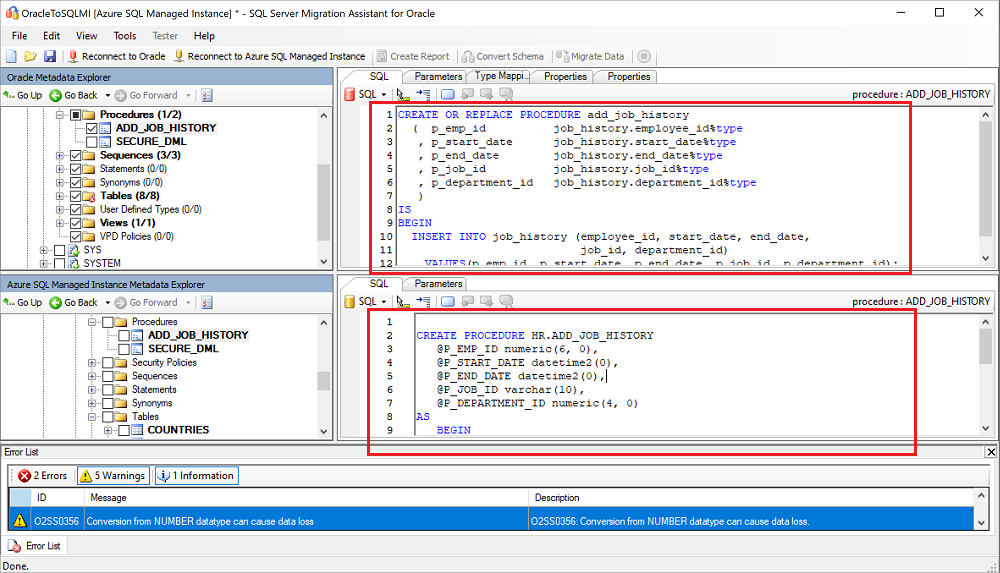
I utdatafönstret väljer du Granska resultat och granskar felen i fönstret Fellista.
Spara projektet lokalt för en offline-övning i schemareparation. På menyn Arkiv väljer du Spara projekt. Det här steget ger dig möjlighet att utvärdera käll- och målscheman offline och utföra reparation innan du publicerar schemat till SQL Managed Instance.
Migrera
När du har utvärderat dina databaser och åtgärdat eventuella avvikelser är nästa steg att köra migreringsprocessen. Migreringen omfattar två steg: att publicera schemat och migrera data.
Så här publicerar du schemat och migrerar dina data:
Publicera schemat genom att högerklicka på databasen från noden Databases i Azure SQL Managed Instance Metadata Explorer och välja Synkronisera med database.
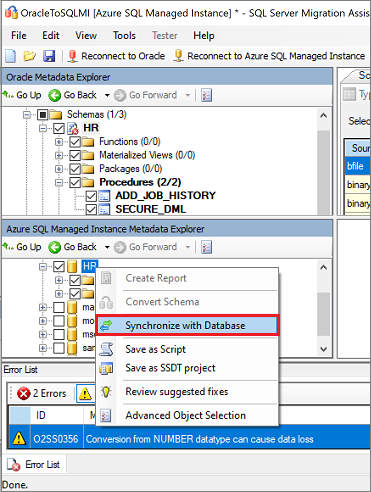
Granska mappningen mellan källprojektet och målet.
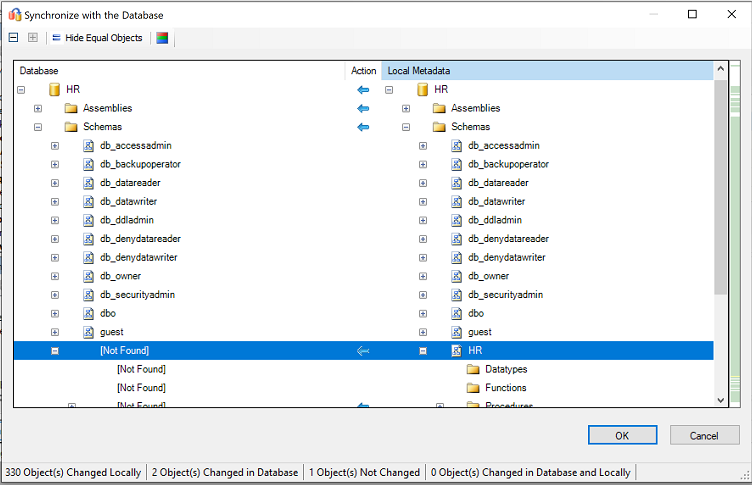
Migrera data genom att högerklicka på det schema eller objekt som du vill migrera i Oracle Metadata Explorer och välja Migrera data. Du kan också välja fliken Migrera data. Om du vill migrera data för en hel databas markerar du kryssrutan bredvid databasnamnet. Om du vill migrera data från enskilda tabeller expanderar du databasen, expanderar Tabelleroch markerar sedan kryssrutorna bredvid tabellerna. Om du vill utelämna data från enskilda tabeller avmarkerar du kryssrutorna.
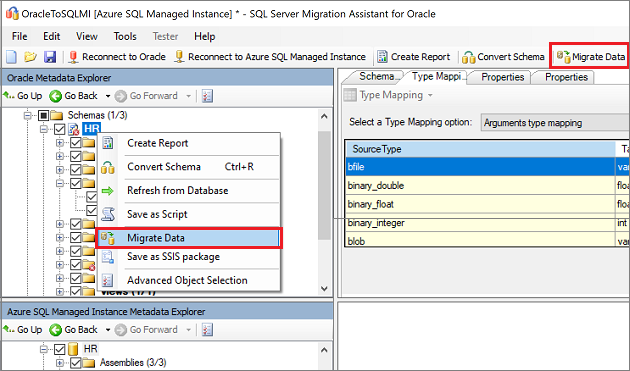
Ange anslutningsinformation för både Oracle och SQL Managed Instance.
När migreringen har slutförts visar du datamigreringsrapport.
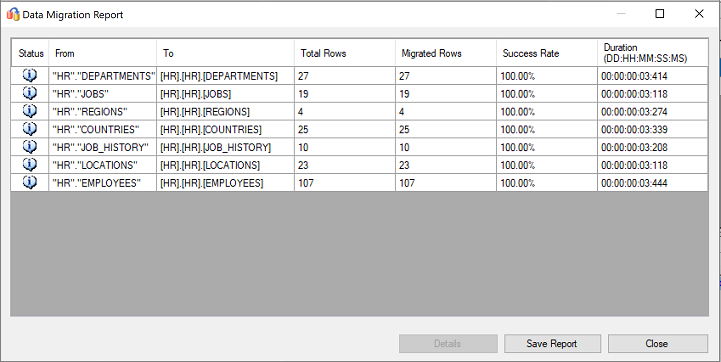
Anslut till din instans av SQL Managed Instance med hjälp av SQL Server Management Studiooch verifiera migreringen genom att granska data och schema.
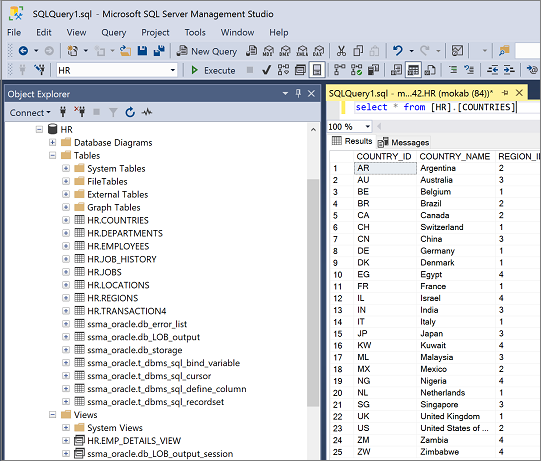
Du kan också använda SQL Server Integration Services för att utföra migreringen. Mer information finns i:
- Komma igång med SQL Server Integration Services
- SQL Server Integration Services för Azure och Hybrid Dataöverföring
Eftermigration
När du har slutfört migrering fas måste du slutföra en serie uppgifter efter migreringen för att säkerställa att allt fungerar så smidigt och effektivt som möjligt.
Åtgärda applikationer
När data har migrerats till målmiljön måste alla program som tidigare förbrukade källan börja förbruka målet. Om du utför det här steget krävs ändringar i programmen i vissa fall.
Utföra tester
Testmetoden för databasmigrering består av följande aktiviteter:
- Utveckla valideringstester: Om du vill testa databasmigreringen måste du använda SQL-frågor. Du måste skapa valideringsfrågorna som ska köras mot både källdatabaserna och måldatabaserna. Valideringsfrågorna bör omfatta det omfång som du har definierat.
- Konfigurera en testmiljö: Testmiljön bör innehålla en kopia av källdatabasen och måldatabasen. Se till att isolera testmiljön.
- Kör valideringstester: Kör valideringstester mot källan och målet och analysera sedan resultaten.
- Kör prestandatester: Kör prestandatester mot källan och målet och analysera och jämför sedan resultaten.
Verifiera migrerade objekt
Med Microsoft SQL Server Migration Assistant för Oracle Tester (SSMA-testare) kan du testa migrerade databasobjekt. SSMA-testaren används för att kontrollera att konverterade objekt beter sig på samma sätt.
Skapa testfall
Öppna SSMA för Oracle, välj Tester följt av Nytt testfall.
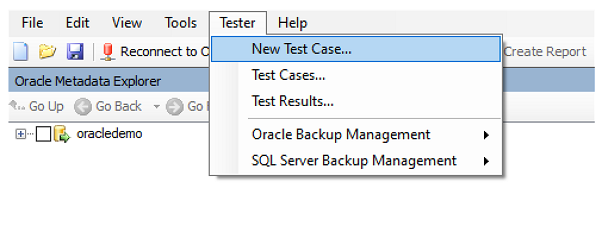
I Testfallsguiden anger du följande information:
Namn: Ange namnet för att identifiera testfallet.
Skapandedatum: dagens aktuella datum, definierat automatiskt.
Senaste ändringsdatum: Fylls i automatiskt bör inte ändras.
Beskrivning: Ange ytterligare information för att identifiera syftet med testfallet.
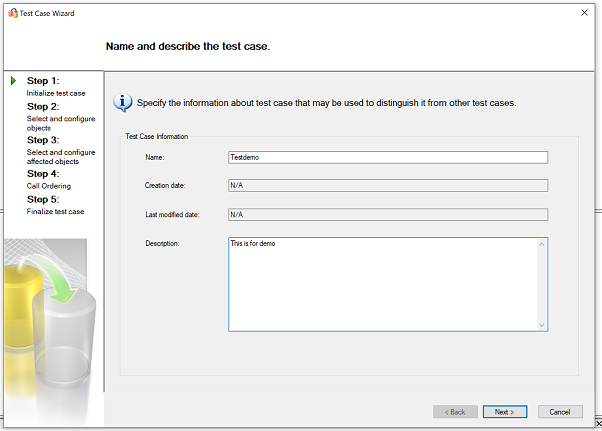
Välj de objekt som ingår i testfallet från Oracle-objektträdet till vänster.
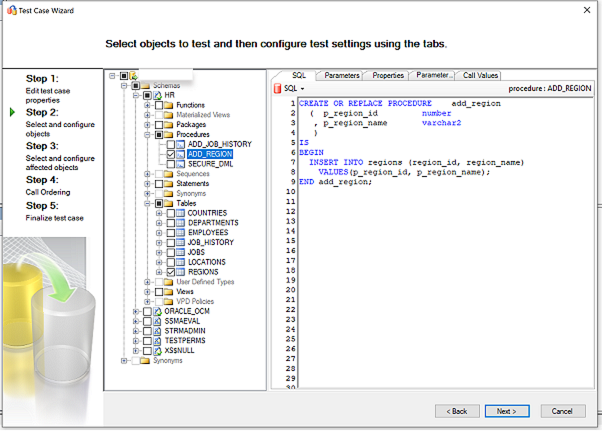
I det här exemplet väljs lagrad procedur
ADD_REGIONoch tabellREGION.Mer information finns i Välja och konfigurera objekt att testa.
Välj sedan tabeller, sekundärnycklar och andra beroende objekt från Oracle-objektträdet i det vänstra fönstret.
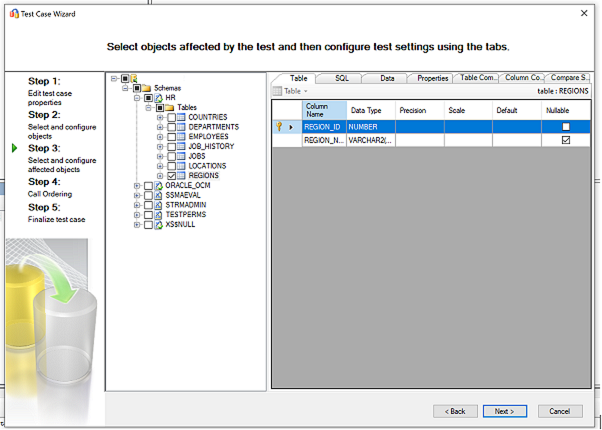
Mer information finns i Välja och konfigurera berörda objekt.
Granska utvärderingssekvensen för objekt. Ändra ordningen genom att klicka på knapparna i rutnätet.
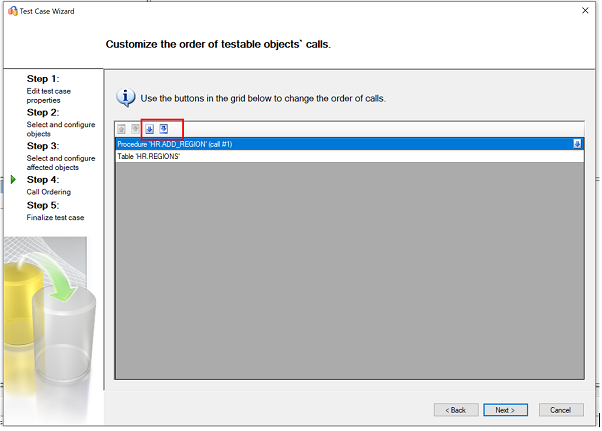
Slutför testfallet genom att granska informationen i föregående steg. Konfigurera testkörningsalternativen baserat på testscenariot.
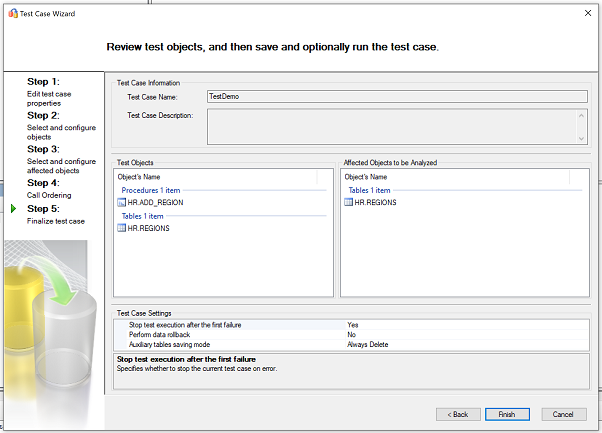
Mer information om testfallsinställningar finnsAvsluta förberedelse av testfall
Klicka på Slutför för att skapa testfallet.
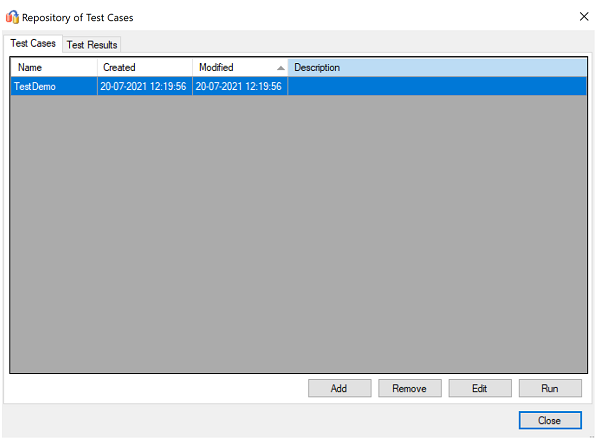
Kör testfall
När SSMA-testaren kör ett testfall kör testmotorn de objekt som valts för testning och genererar en verifieringsrapport.
Välj testfallet från testlagringsplatsen och klicka sedan på Kör.
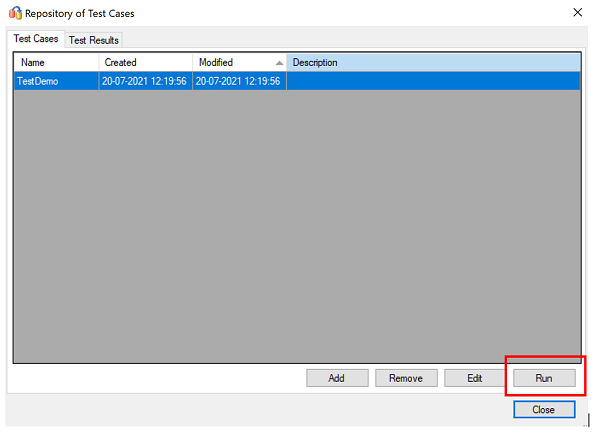
Granska starttestfallet och klicka på Kör.
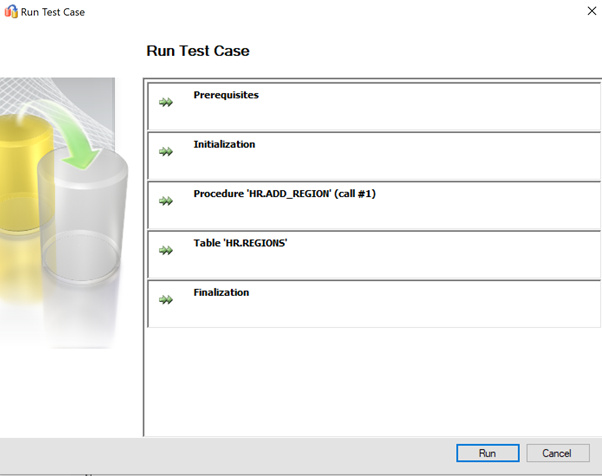
Ange sedan autentiseringsuppgifter för Oracle-källan. Klicka på Anslut när du har angett autentiseringsuppgifterna.
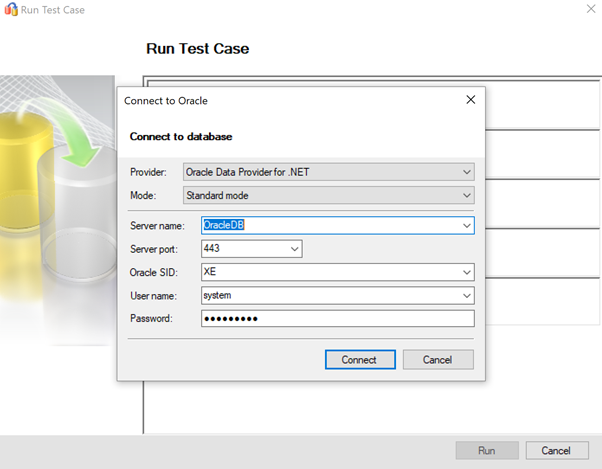
Ange SQL Server-målautentiseringsuppgifter och klicka på Anslut.
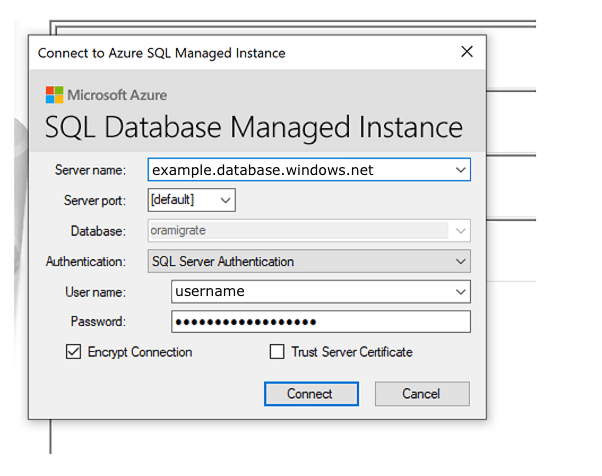
När testet lyckas flyttas testfallet till initieringssteget.
En förloppsindikator i realtid visar körningsstatus för testkörningen.
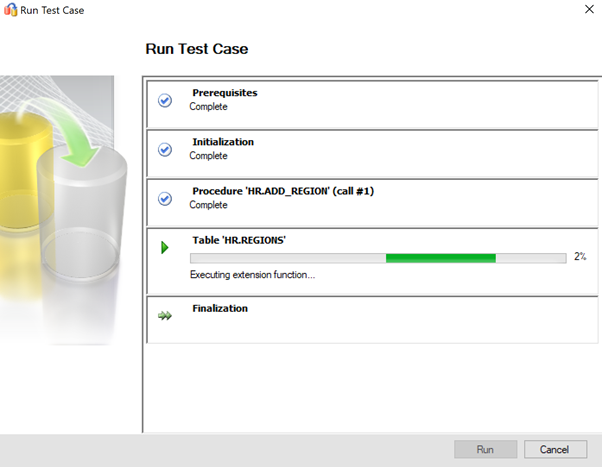
Granska rapporten när testet har slutförts. Rapporten innehåller statistik, eventuella fel under testkörningen och en detaljerad rapport.
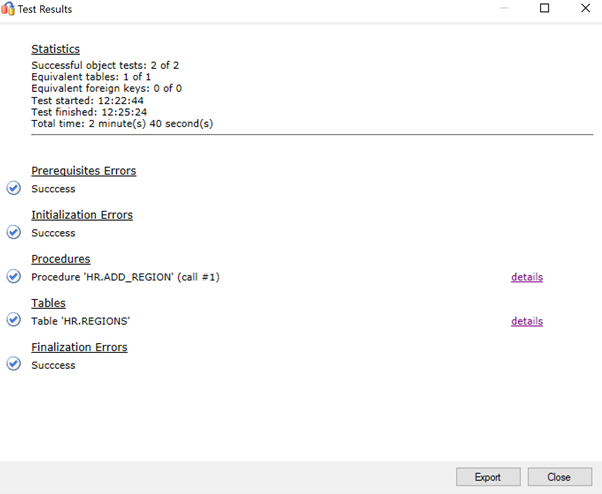
Klicka på information för att få mer information.
Exempel på positiv dataverifiering.
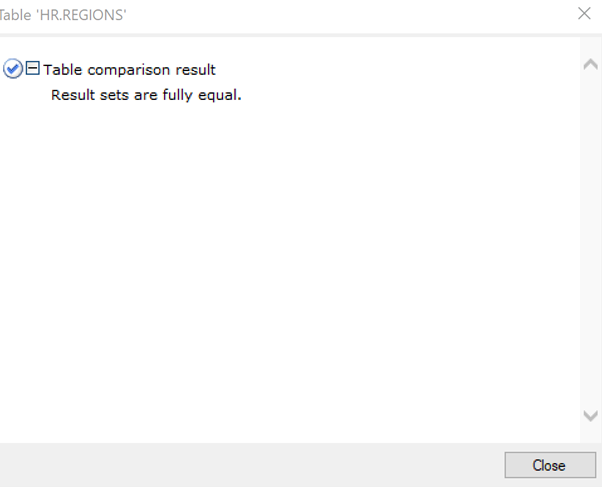
Exempel på misslyckad dataverifiering.
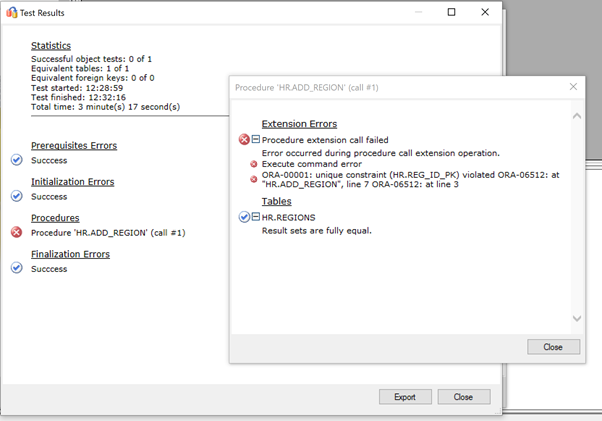
Optimera
Fasen efter migreringen är avgörande för att förena eventuella problem med datanoggrannhet, verifiera fullständighet och åtgärda prestandaproblem med arbetsbelastningen.
Not
Mer information om dessa problem och hur du åtgärdar dem finns i validerings- och optimeringsguiden efter migreringen.
Migreringstillgångar
Mer hjälp med att slutföra det här migreringsscenariot finns i följande resurser. De utvecklades till stöd för ett verkligt migreringsprojekt.
| rubrik/länk | Beskrivning |
|---|---|
| utvärderingsmodell och verktyg för dataarbetsbelastningar | Det här verktyget tillhandahåller föreslagna målplattformar för bästa passform, molnberedskap och program- eller databasreparationsnivå för en viss arbetsbelastning. Den erbjuder enkel beräkning med ett klick och rapportgenerering som hjälper till att påskynda stora fastighetsbedömningar genom att tillhandahålla en automatiserad och enhetlig beslutsprocess för målplattformen. |
| Oracle Inventory Script Artifacts | Den här tillgången innehåller en PL/SQL-fråga som träffar Oracle-systemtabeller och ger ett antal objekt efter schematyp, objekttyp och status. Det ger också en grov uppskattning av rådata i varje schema och storleksändringen av tabeller i varje schema, med resultat som lagras i ett CSV-format. |
| Automatisera SSMA Oracle Assessment Collection & Konsolidering | Den här uppsättningen resurser använder en .csv fil som post (sources.csv i projektmapparna) för att skapa xml-filer som behövs för att köra en SSMA-utvärdering i konsolläge. source.csv tillhandahålls av kunden baserat på en inventering av befintliga Oracle-instanser. Utdatafilerna är AssessmentReportGeneration_source_1.xml, ServersConnectionFile.xmloch VariableValueFile.xml. |
| Oracle till SQL MI – Jämförelseverktyg för databaser | SSMA för Oracle Tester är det rekommenderade verktyget för att automatiskt verifiera databasobjektkonverteringen och datamigreringen, och det är en superuppsättning med funktioner för databasjämnare. Om du letar efter ett alternativ för datavalidering kan du använda verktyget Databasejämförelse för att jämföra data ner till rad- eller kolumnnivå i alla eller valda tabeller, rader och kolumner. |
Data SQL Engineering-teamet utvecklade dessa resurser. Det här teamets huvudstadga är att avblockera och påskynda komplex modernisering för migreringsprojekt för dataplattform till Microsofts Azure-dataplattform.
Nästa steg
En matris med Tjänster och verktyg från Microsoft och tredje part som är tillgängliga för att hjälpa dig med olika scenarier för databas- och datamigrering och specialuppgifter finns i Tjänster och verktyg för datamigrering.
Mer information om SQL Managed Instance finns i:
Mer information om ramverket och implementeringscykeln för molnmigreringar finns i:
Information om videoinnehåll finns i: